Hvordan ændrer jeg min e-mail-adresse fra Hotmail til Outlook
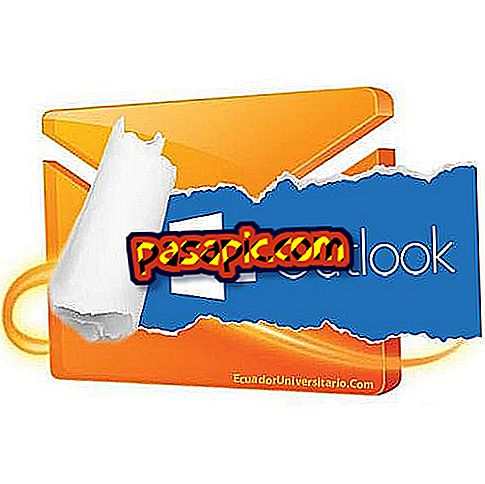
Overraskende for alle internetbrugere har Hotmail besluttet at opgive skibet i e-mailen og give en komplet ændring af billedet, der ændrer sit navn og design til Outlook, samt dets drift og målsætninger. Det ser ud til, at for øjeblikket omdannelsen af platformen bliver en succes vedtaget af mere end en million brugere.
Ændringen fra @ hotmail.com til @ outlook.com udføres imidlertid ikke automatisk, men du skal gøre det manuelt. Hvis du stadig ikke ved, hvordan du gør det, og gerne vil vedtage den nye e-mail, i .com, forklarer vi det trin for trin:
- En computer med internetadgang.
- En Hotmail-konto.
1
Gå til Outlook.com og log ind med din Hotmail email og adgangskode. Tryk derefter på 'Log ind'.

2
Hvis du vil ændre din e-mail-adresse fra Hotmail til Outlook, skal du gå til toppen af websiden og vælge nut-ikonet. Så vises et nyt vindue: klik på 'Flere mailkonfigurationsindstillinger'.

3
Vælg indstillingen 'Skift navn på din e-mail-adresse' i kategorien 'Administrer din konto'.

4
Du kan ændre både dit email-navn og hotmail til Outlook-domænet . Når du har valgt din nye e-mail, skal du trykke på 'Gem'.
Alle meddelelser, du modtager til dit nye navn, forbliver i indbakken. Du kan dog også vælge at beholde den gamle i en separat mappe.

5
Udført! Nu skal du bare logge ind med din nye email og samme adgangskode, som du brugte i første trin ... Velkommen til Outlook !
- Indledningsvis kan hjemmesiden indlæses langsomt. Dette skyldes det store antal besøg, de modtager på grund af ændringen. Om et par timer vil webstedets hastighed normaliseres.
- De e-mails, der sendes, før du foretager ændringen, er i 'Beskeder sendt'.


